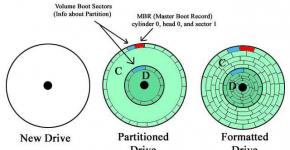Windows 8.1 ishga tushirish xatosini tuzating. Windows toza yuklash rejimida yangilanish bilan bog'liq muammolarni bartaraf etish
Windows 8 eng ko'p sotilgan operatsion tizim sifatida ro'yxatga olingan. Biroq, Windows 8.1 versiyasi o'zgardi va bu haqiqat. Yangilanishni amalga oshirgan ko'pchilik foydalanuvchilar uni avvalgisiga qaraganda barqarorroq deb baholadilar. Biroq, yangilanishdan keyin ishlash pasaygan holatlar mavjud. Bu savol ushbu nashrning aniq sababi haqida emas. Bunday noqulaylikning haqiqiy sababi yangi parametrlar va tarkibiy qismlarning mavjud xatti-harakatlari o'rtasidagi ziddiyat bo'lishi mumkin. Operatsion tizimni yangi o'rnatganingizdan so'ng, kompyuteringiz qanday ishlashini, ayniqsa Windows 8.1 so'nggi yangilanishini sezgan bo'lishingiz mumkin. Agar siz allaqachon Windows 8 kompyuteringizni yangiroq versiyasiga yangilagan bo'lsangiz, uning sekinlashishini kutishingiz shart emas. Keyinchalik tizimni davolashdan ko'ra profilaktika qilish yaxshiroqdir. Shuning uchun, kelajakda noqulaylik tug'dirmaslik uchun oldindan choralar ko'ring.
Ushbu maqolada siz ushbu hodisaning haqiqiy sabablarini topasiz. Bundan tashqari, ushbu sabablar Windows 8.1 ni tezroq ishga tushirish uchun tegishli va manfaatdor qarorlar bilan birga keladi. Ushbu maqolani o'qing va ularni o'zingizning vaziyatingizga qo'llang.
Windows 8.1 nosozliklarini bartaraf etish.
Ko'rib chiqilayotgan muammo aslida noto'g'ri komponentlar tufayli paydo bo'lishi mumkin. Xesh eski va shuning uchun yangilanish jarayoni bu xatoga sabab bo'lishi mumkin. Ushbu muammoni hal qilish uchun siz Windows 8.1 nosozliklarini bartaraf etish vositalaridan foydalanishingiz mumkin. Ushbu vositalarga kirish va ulardan to'g'ri foydalanish uchun quyidagi tartiblarga qarang.
- bosing Windows kalitlari va kiriting Muammolarni bartaraf qilish; nosozliklarni TUZATISH va yangi qidiruvni boshlang Qidiruvni boshlang
- Qidiruv natijalarida xususiyatlarni ochish uchun bosing Muammolarni bartaraf qilish; nosozliklarni TUZATISH - Muammolarni bartaraf qilish; nosozliklarni TUZATISH
- Qidiruv oynasining chap qismida va "Muammolarni bartaraf etish" oynasida - Muammolarni bartaraf qilish; nosozliklarni TUZATISH, tugmasini bosing Hammasini ko'rish - Hammasini ko'rish
- Muammo bartaraf qilish ro'yxati paydo bo'ladi. Ushbu vositalardan tanlang Tizimga texnik xizmat ko'rsatish - tizimga texnik xizmat ko'rsatish
- IN Tizimga texnik xizmat ko'rsatish sehrgar, ustiga bosing Murakkab
- Qutini belgilang Ta'mirlashni avtomatik ravishda qo'llang va tugmani bosing Keyingisi
- Tizimdagi muammolarni aniqlash uchun skanerlash boshlanadi.
- Tugatgandan so'ng, sizga biron bir muammo topilgan yoki topilmaganligi haqida xabar beriladi
- Muammolar aniqlansa, ular vosita yordamida avtomatik ravishda tuzatiladi
Buzuq foydalanuvchi profili
Bu kompyuterning bunday sust ishlashi uchun g'alati, ammo asosli sabab bo'lishi mumkin. Tizimga kirganingizda foydalanuvchi profili buzilgan bo'lishi mumkin. Xuddi shu shaxsiy kompyuterda boshqa foydalanuvchi hisobingiz bo'lsa, uni kiritishga harakat qiling. Agar profil ko'rinmasa, buzilgan foydalanuvchi profilini o'chirishingiz va yangi foydalanuvchi yaratishingiz kerak.
- "N" tugmasini bosing sozlamalar - Sozlamalar « panel belgisi Jozibalar panel parametrlarini ko'rish uchun panel
- Ushbu panelning pastki qismida bosing Qo'shimcha kompyuter sozlamalari
- Variantlar ro'yxatida Kirish tugmasini bosing Foydalanuvchilar - Foydalanuvchilar
- Boshqa toifa ostida o'ng tomonda foydalanuvchilar tugmasini bosing ‘+ 'ga foydalanuvchi qo'shing
- Yaroqliligini taqdim eting Microsoft elektron pochta manzilini bosing va tugmani bosish orqali davom eting Keyingi - Keyingi
- Siz ham yaratishingiz mumkin mahalliy hisob Internetni o'chirib, keyin foydalanuvchini qo'shish orqali
- Tugmani bosing Bajarildi - tugatish, Hisob qaydnomasini yaratish uchun keyingi ekrandagi tugmani bosing
- Endi yangi tugmani o'ng tugmasini bosing Boshlash - Boshlash va ga boring Boshqaruv paneli
- Tugmani bosing Foydalanuvchi hisoblari va oilaviy xavfsizlik - Foydalanuvchi hisoblari va Oila xavfsizligi va tugmani bosing O'chirish keyingi oynada foydalanuvchi hisoblari
- Oynada Hisobni boshqarish - Hisoblarni boshqarish shikastlangan hisobni tanlang va tugmani bosing Oʻchirish hisob - Oʻchirish hisob
- Tugmani bosish orqali jarayonni yakunlang Hisobni o'chirish
Windows 8.1 registrini tuzating va sozlang
Windows 8.1 sekinlashuvining yana bir mumkin bo'lgan sababi Windows ma'lumotlar bazasi registridagi ziddiyatli ro'yxatga olish yozuvlari bo'lishi mumkin. Ba'zi ro'yxatga olish kitoblari tezlik bilan bog'liq muammolar uchun javobgardir va mavjud resurslardan foydalangan holda tezlikni oshirish uchun qayta ishlab chiqilishi mumkin. Bundan tashqari, ro'yxatga olish kitobidagi xatolarni tuzatish uchun bepul va ishonchli ro'yxatga olish kitobini tozalash dasturidan foydalanishingiz mumkin.
Shuningdek, quyidagi REG faylini yuklab oling va chiqarib oling. Ro'yxatga olish kitobi muharririga ro'yxatga olish kitobi faylini import qilish, masalan, sichqonchani o'zgartirish vaqti, menyuni ko'rsatish kechikishi, vazifani bajarish kechikishi va boshqalar kabi turli jarayonlardagi kechikishlarni kamaytirish uchun.
Tizimdagi nosozliklardan qat'i nazar, uchinchi tomon ilovalari ham skriptlaringizning sekinlashishiga sabab bo'lishi mumkin. Bunday dastur, ehtimol, ishga tushirilganda yuklanadi va yuklash jarayonidan to'g'ridan-to'g'ri tezlikka ta'sir qiladi. Cheklangan jarayonlar bilan xavfsiz rejimda yuklashingiz va keyin ishga tushirgichda alohida ko'rsatilgan har bir ilovani ishga tushirishingiz mumkin. Siz Windows 8.1 ni ishga tushirganingizda dasturni to'g'ridan-to'g'ri o'chirib tashlashingiz yoki uning ishlashini to'xtatishingiz mumkin. Dasturni to'xtatish uchun uni ishga tushirish ro'yxatidan olib tashlang:
- O'ng tugmasini bosing Vazifalar paneli va yugur Vazifa menejeri
- Tabga o'ting Yuklashlar va xavfsiz rejimda maqsadli dasturlarni toping
- Dasturni tanlang va tugmani bosing Oʻchirish
Diskni defragmentator
Windows 8.1 yangi o'rnatish emasligi sababli, yangilanish jarayonida qattiq diskda parchalangan ma'lumotlar paydo bo'lishi mumkin. Bu sizning yangilangan tizimingiz sekinlashishiga ham sabab bo'lishi mumkin. Tizimning ushbu xatti-harakati bilan kurashish uchun diskni tahlil qiling, so'ngra defragmentatsiya jarayoni. Buning uchun:
- Ochiq Bu kompyuter(ilgari sifatida tanilgan Kompyuter) va unga kirish uchun tizim drayverini o'ng tugmasini bosing Xususiyatlari
- Panelda Asboblar tabda Diskni optimallashtirish va defragmentatsiya qilish, tugmasini bosing Optimallashtirish
- Oyna ochiladi Diskni optimallashtirish
- Endi har bir drayverni tanlang va tugmani bosing Tahlil qiling parchalanishni tekshirish uchun
- Agar u bo'lingan ma'lumotlarni tanisa, defragmentatsiyani ishga tushirish uchun optimallashtirish tugmasini bosing
Xato 41 kalitlarini olib tashlash uchun Windows ro'yxatga olish kitobini qo'lda tahrirlash tavsiya etilmaydi, agar siz shaxsiy kompyuter xizmati mutaxassisi bo'lmasangiz. Ro'yxatga olish kitobini tahrirlashda yo'l qo'yilgan xatolar kompyuteringizni ishlamay qolishi va operatsion tizimingizga tuzatib bo'lmaydigan zarar etkazishi mumkin. Darhaqiqat, noto'g'ri joyga qo'yilgan bitta vergul ham kompyuteringizni yuklanishiga to'sqinlik qilishi mumkin!
Xato 41 bilan bog'liq har qanday muammolarni skanerlash va tuzatish uchun WinThruster [Yuklab olish] (Microsoft Gold Certified Partner tomonidan ishlab chiqilgan) kabi ishonchli ro'yxatga olish kitobini tozalash vositasidan foydalanishni tavsiya qilamiz. Registry Cleaner [Yuklab olish] yordamida siz jarayonni avtomatlashtirishingiz mumkin. buzilgan ro'yxatga olish kitobi yozuvlarini, etishmayotgan fayl havolalarini (masalan, %%error_name% xatosiga sabab bo'lganlar) va ro'yxatga olish kitobidagi buzilgan havolalarni topish. Har bir skanerlashdan oldin avtomatik ravishda zaxira nusxasi yaratiladi, bu sizga bir marta bosish orqali har qanday o'zgarishlarni bekor qilish imkonini beradi va sizni kompyuteringizga mumkin bo'lgan zararlardan himoya qiladi. Eng yaxshi tomoni shundaki, ro'yxatga olish kitobidagi xatolarni tuzatish [Yuklab olish] tizim tezligi va ish faoliyatini sezilarli darajada yaxshilashi mumkin.
Ogohlantirish: Agar siz tajribali kompyuter foydalanuvchisi bo'lmasangiz, biz Windows registrini qo'lda tahrirlashni TAVSIYA EMASIZ. Ro'yxatga olish kitobi muharriridan noto'g'ri foydalanish Windows-ni qayta o'rnatishni talab qiladigan jiddiy muammolarga olib kelishi mumkin. Ro'yxatga olish kitobi muharriridan noto'g'ri foydalanish natijasida yuzaga keladigan muammolarni tuzatishga kafolat bermaymiz. Ro'yxatga olish kitobi muharriridan o'zingizning xavfingiz ostida foydalanasiz.
Windows ro'yxatga olish kitobini qo'lda tuzatishdan oldin, 41-xato (masalan, Windows 8.1) bilan bog'liq bo'lgan ro'yxatga olish kitobining qismini eksport qilish orqali zaxira nusxasini yaratishingiz kerak:
- Tugmani bosing Boshlanishi.
- Kirish " buyruq"V qidiruv paneli... HAZI BOSMANG KIRISH!
- Tugmalarni bosib ushlab turganda CTRL-Shift klaviaturada bosing KIRISH.
- Kirish uchun dialog oynasi ko'rsatiladi.
- bosing Ha.
- Qora quti miltillovchi kursor bilan ochiladi.
- Kirish " regedit" va bosing KIRISH.
- Ro'yxatga olish kitobi muharririda zaxira nusxasini yaratmoqchi bo'lgan Xato 41 bilan bog'liq kalitni (masalan, Windows 8.1) tanlang.
- Menyuda Fayl tanlang Eksport.
- Ro'yxatda Saqlash Windows 8.1 kalit zaxira nusxasini saqlamoqchi bo'lgan jildni tanlang.
- Dalada Fayl nomi Zaxira fayli nomini kiriting, masalan, "Windows 8.1 zaxira nusxasi".
- Maydonga ishonch hosil qiling Eksport oralig'i qiymat tanlangan Tanlangan filial.
- bosing Saqlash.
- Fayl saqlanadi reg kengaytmasi bilan.
- Endi sizda Windows 8.1 bilan bog'liq ro'yxatga olish kitobining zaxira nusxasi mavjud.
Ro'yxatga olish kitobini qo'lda tahrirlash bo'yicha quyidagi qadamlar ushbu maqolada tasvirlanmaydi, chunki ular tizimingizga zarar etkazishi mumkin. Agar siz ro'yxatga olish kitobini qo'lda tahrirlash haqida ko'proq ma'lumot olishni istasangiz, iltimos, quyidagi havolalarni tekshiring.
Internetdan foydalanishda kompyuter xavfsizligiga tahdidlar, noto'g'ri ishlash, drayver va dasturiy ta'minotdagi nosozliklar Windows tizimini yangilashdan bosh tortishda yuzaga kelishi mumkin bo'lgan muammolarning bir qismidir. Biroq, ongli ravishda Windows yangilanishlarini o'chirib qo'yish kabi qadamni qo'yganlar, ehtimol, nima qilayotganlarini va nima uchun ekanligini bilishadi. Tizim yangilanishlari foydalanuvchining nazorati ostida bo'lmagan istalmagan sabablarga ko'ra o'rnatilmagan hollarda, albatta, muammolarni bartaraf etish usullarini izlash kerak. Quyida biz operatsion tizim uchun ularni ko'rib chiqamiz Windows 8.1.
Operatsion tizimdagi har qanday muammoning sabablari va ularni bartaraf etish yo'llarini topish har qanday holatda ham xavf tug'diradi. Va, tabiiyki, bu Windows 8.1 da yangilanishlar o'rnatilmagan holatlarga tegishli. To'g'ri echimni topgan bo'lsak ham, muvaffaqiyatli natijaga erishish yo'lida biz tasodifan tizim sozlamalariga kiruvchi o'zgarishlar kiritishimiz mumkin. Shuning uchun, yangilanishlar bilan muammolarni bartaraf etish operatsiyalarini bajarishdan oldin, Windows o'zgarishlarini orqaga qaytarish ehtimoli haqida tashvishlanish yomon fikr emas. Ushbu maqsadlar uchun siz quyidagilarni yaratishingiz mumkin:
Tizimni orqaga qaytarish yoki AOMEI Backupper Standard-dan foydalanmasdan, balki Windows uchun boshqa uchinchi tomon zaxira dasturlaridan foydalangan holda zaxira nusxasini yaratish uchun yuqoridagi variantlardan biri ham kelajakda tizim yangilanishlari bilan bog'liq muammolarni oldini oladi. Biroq, bular, shuningdek, umuman Windows-ning beqarorligi zararli dastur faoliyatining natijasi bo'lishi mumkin. Viruslar, tarmoq qurtlari va boshqa zararli dasturlar tizim fayllari yaxlitligini buzishi mumkin. Antivirus har doim ham zararlangan fayllarni tiklash bilan bardosh bera olmaydi, shuning uchun Windows 8.1 yangilanishlari bilan bog'liq muammolarning sababi zararli dasturlarning faolligi bo'lsa, eng oson yo'li operatsion tizimni tiklash nuqtasi yoki zaxira nusxasi holatiga qaytarishdir. . Ideal holda, Windows 8.1 yangilanishlari bilan bog'liq muammolarni oldini olish uchun muntazam yangilanadigan ma'lumotlar bazalari bilan tizimda yaxshi antivirus mavjudligini qo'shish tavsiya etiladi.
Keling, Windows 8.1 yangilanishlari bilan bog'liq muammolarning sabablarini va ularni qanday tuzatishni to'g'ridan-to'g'ri ko'rib chiqaylik.
1. Yangilash xizmatini yoqing
Tizim yangilanishi bilan bog'liq muammolar xavfi 8.1 dan foydalanganda ayniqsa yuqori. Ular ko'pincha oldindan o'rnatiladi, eng yaxshi holatda, Yangilash markazi o'chirilgan va eng yomoni, Markaz tizimi xizmati to'xtatilgan. Bunday hollarda, shunga ko'ra, Yangilash markazini yoqish va tizim xizmatini ishga tushirish kerak.
Keling, Windows Update yoqilganligini tekshirib ko'raylik. Tugmalarni bosing Win+X va ekranning pastki chap burchagida paydo bo'lgan menyuda "Boshqarish paneli" ni tanlang.
Boshqaruv paneli oynasining yuqori o'ng burchagidagi qidiruv maydoniga "Yangilash markazi" kalit so'rovini kiriting va uni ishga tushiring.

Yangilash markazi yoqilgan bo'lishi kerak - ya'ni avtomatik ravishda yuklab olish va o'rnatish, faqat yuklab olish yoki hech bo'lmaganda yangilanishlarni qidirish uchun sozlangan bo'lishi kerak. Agar yagona muammo tizimda "Yangilanishlarni tekshirmang" opsiyasi oldindan o'rnatilgan bo'lsa, buni o'zgartirishdan osonroq narsa yo'q. "Sozlamalar parametrlari" ni bosing.

Va biz mos variantni o'rnatamiz.

Yangilash markazi yoqilgan bo'lsa, xizmat o'chirilganligi sababli yangilanishlarni qidirishni amalga oshirib bo'lmaydi, shuning uchun siz oxirgisini boshlashingiz kerak. "Ishga tushirish" xizmatini ishga tushirish uchun Win + R tugmalarini bosing va uning oynasida quyidagilarni kiriting:
services.msc
"OK" yoki "Kirish" tugmasini bosing.

Tizim xizmatlari bo'limi oynasi ochiladi. Ro'yxatning eng quyi qismida biz "Windows Update" deb nomlangan xizmatni topamiz. Uning xususiyatlari oynasini ochish uchun ikki marta bosing.

"Ishga tushirish" tugmasidan foydalanib, biz xizmatni boshlaymiz.


2. Standart yangilash markazini tiklash vositasi yordamida muammolarni bartaraf etish
O'chirilgan Yangilash xizmati va yangilanish muammolarining boshqa potentsial manbalari standart Windows Update 8.1 ta'mirlash vositasining bir qismi sifatida aniqlanishi mumkin. Ushbu vosita tizimni diagnostika qiladi va muammolarni avtomatik ravishda tuzatadi. Uni ishga tushirish uchun yana boshqaruv paneliga o'ting (tugmalar Win+X va "Boshqarish paneli" menyu bandini tanlang) va qidiruv maydoniga "Muammolarni bartaraf etish" kalit so'rovini kiriting. Qidiruv natijalarida "Muammolarni bartaraf etish" bo'limini bosing.

Ochilgan oynada "Tizim va xavfsizlik" bo'limida "Windows Update yordamida muammolarni bartaraf etish" havolasini bosing.

Muammolarni bartaraf etish ustasini ishga tushiradigan xush kelibsiz oynada "Keyingi" tugmasini bosing.

Administrator sifatida ishga tushirish.

Shundan so'ng, Yangilash markazi bilan bog'liq muammolarni aniqlashning avtomatik jarayoni boshlanadi.

Tugallangandan so'ng, muammolarni bartaraf etish ustasi sizga jarayon haqida hisobotni ko'rsatadi. Aniqlangan muammolar, agar mavjud bo'lsa, avtomatik ravishda tuzatiladi. Yangilash markazining qaysi muammolari uning to'liq ishlashiga xalaqit berishi mumkinligini "Aniqlangan muammolar" ustunida ko'rib chiqamiz.

Endi yangilanishlarni qidirish va o'rnatishni qo'lda boshlash qoladi. Kompyuteringizni qayta ishga tushirishingiz kerak bo'lishi mumkin.
3. Microsoft saytida Windows yangilash muammolarini bartaraf etish
Agar standart yangilanishni tiklash vositasi Windows yangilanishlari bilan bog'liq muammolarni hal qilmasa, siz boshqa muammolarni bartaraf etish vositasiga - Microsoft veb-saytidan yuklab olingan qo'shimcha yordam dasturiga murojaat qilishingiz kerak. Windows 8.1 uchun dasturiy ta'minot giganti tizim yangilanishlari bilan bog'liq muammolarni, xususan, agar ularni o'rnatishga urinayotganda 0x80240016 va 0x80240016 xatolar ko'rsatilgan bo'lsa, universal yechim kabi narsalarni ishlab chiqdi. Ishga tushganda, yordamchi dastur barcha mumkin bo'lgan sabablarni tekshiradi va muammolarni avtomatik ravishda tuzatadi.

Keling, uni ishga tushiramiz.


Muammoni aniqlash jarayoni tugashini kutmoqdamiz.

Standart muammolarni bartaraf etishda bo'lgani kabi, muammoni aniqlash jarayonining oxirida biz yakuniy oynani ko'ramiz, unda topilgan muammolar ko'rsatiladi va ularni avtomatik ravishda tuzatish haqida eslatma.

Hammasi - endi biz qo'lda yangilanishlarni qidirish va o'rnatishni boshlaymiz. Agar muammolar yana paydo bo'lsa, kompyuterni qayta ishga tushirgandan so'ng, yangilanishlarni qidirish va o'rnatishni takrorlang.
4. Kompyuteringiz viruslar bilan zararlanganda yangilanishlar bilan bog'liq muammolarni hal qilish
Tizim yangilanishlari bilan bog'liq muammolar viruslar, tarmoq qurtlari va boshqa zararli dasturlarning natijasi bo'lishi mumkin. Xususan, 0x80240016, WindowsUpdate_8024401C, 0x8024401C, 0x80070490 kabi Windows Update xatolari aksariyat hollarda zararli dasturlardan kelib chiqqan tizim fayllari yaxlitligiga zarar yetkazilishi natijasida yuzaga keladi. Agar kompyuteringizda zararli dastur aniqlangan bo'lsa va undan keyin Windows 8.1 yangilanishlari o'rnatilmagan bo'lsa, birinchi qadam, albatta, muammo manbasini zararsizlantirishdir. Zararli dastur tizimga kirgan bo'lishi mumkin, chunki antivirus litsenziyasi muddati tugagan. Bunday holda siz litsenziyani yangilashingiz va kompyuteringizni global skanerdan o'tkazishingiz kerak. Tasdiqlangan va ishonchli virusni olib tashlash vositasi bepul. Tizimda o'rnatilgan antivirus bilan parallel ravishda foydalanish mumkin.
Zararli dasturni zararsizlantirgandan so'ng, keyingi qadam kompyuterni qayta ishga tushirish va muhim tizim fayllari buzilganligini (yoki hatto yo'q qilinganligini) aniqlashdir. Tizim fayllarini diagnostika qilish va tiklash uchun biz buyruq satrida ishga tushirilgan standart Windows "sfc.exe" yordam dasturidan foydalanamiz. Uning ishlash jarayoni maqolada batafsil tavsiflangan. Tizim fayllari yaxlitligini tiklash jarayoni, agar Windows 8.1 viruslar bilan zararlanganidan keyin yuklanmasa ham mumkin. Bunday holda, u yordam beradi.
Agar tizim fayllari yaxlitligini tiklaganingizdan so'ng, Windows 8.1 yangilanishlari bilan bog'liq muammolar yo'qolmasa, ushbu maqolaning 3-bandida ko'rsatilganidek, Microsoft veb-saytidan yuklab olingan Windows Update muammolarni bartaraf etish dasturini ishga tushirishga urinib ko'rishingiz mumkin.
5. Yangilash xizmatini qayta ishga tushiring va yangilanish taqsimotini olib tashlang
Agar Windows 8.1 yangilanishlari bilan bog'liq muammolarni hal qilish uchun yuqorida tavsiya etilgan usullarning hech biri yordam bermasa, yangilash xizmatini qayta ishga tushirish va yangilanishlarni tarqatish paketini o'chirish vaziyatni tuzatishi mumkin. Xatolar bilan yuklab olingan yangilash o'rnatish fayllari qayta yuklanganda qayta yozilmaydi va o'rnatish fayllari qayta yuklab olinishi uchun ularni saqlash papkasini tozalash kerak. Lekin birinchi navbatda, yangilash xizmatini to'xtataylik.
Tugmalarni bosing Win + R va "Ishga tushirish" xizmat maydoniga quyidagilarni kiriting:
services.msc
"OK" yoki "Kirish" tugmasini bosing. Tizim xizmatlari bo'limining oynasida, maqolaning birinchi xatboshida bo'lgani kabi, biz "Windows Update" xizmatini topamiz va uning xususiyatlari oynasini ochish uchun ikki marta bosing. Ammo agar maqolaning birinchi xatboshida biz xizmatni boshlagan bo'lsak, endi, aksincha, uni to'xtatish kerak.

Xizmat xususiyatlari oynasini yopmasdan, yangilanishni o'rnatish fayllari saqlanadigan papkani tozalashni boshlaylik. Bu yo'l bo'ylab joylashgan papkaC: Windows/SoftwareDistribution/Yuklab olish. Unga erishishning eng oson yo'li Win + R tugmachalarini bosish va "Ishga tushirish" buyrug'i maydoniga papka yo'lini kiritishdir.

Biz jildning mazmunini o'chirib tashlaymiz.


Hammasi shu - biz qayta ishga tushirishimiz va yangilanishlarni qidirish va o'rnatishni boshlashga harakat qilishimiz mumkin.
6. Tizim diskida bo'sh joy yo'qligi
Windows 8.1 yangilanishlari bilan bog'liq muammolarning kamdan-kam uchraydigan sababi va u paydo bo'lishi mumkin bo'lgan tartibsizlik C diskidir.Buni mumkin bo'lgan sabablar ro'yxatidan chiqarib tashlash uchun Cda kamida 5 Gb bo'sh joy qolishi kerak. haydash.
7. Antivirus yoki xavfsizlik devori yordamida Microsoft veb-resurslariga kirishni bloklash
Windows 8.1 da yangilanishlar o'rnatilmasligining yana bir sababi, xususan, yangilanishlarni izlashning cheksiz uzoq va samarasiz jarayoni antivirus yoki xavfsizlik devorining ishlashidir. Ular ma'lum sozlamalar bilan Microsoft veb-resurslariga kirishni bloklashi mumkin. Yangilanishlarni qidirish va yuklab olish paytida antivirus yoki xavfsizlik devorini o'chirib qo'yish bu daqiqadan oldinga chiqishning eng oson yo'li.
8. Windows toza yuklash rejimida yangilanish bilan bog'liq muammolarni bartaraf etish
Agar siz Windows 8.1 yangilanishlari bilan bog'liq muammolarning sabablarini bartaraf etish uchun yuqorida muhokama qilingan barcha usullarni sinab ko'rgan bo'lsangiz va echimlarning hech biri ijobiy natija bermagan bo'lsa, Windows 8.1 toza yuklash rejimi ko'rinishidagi zaxira varianti kabi biror narsadan foydalanishingiz mumkin. Maqolada ko'rsatilganidek, operatsion tizimni toza yuklashni amalga oshirishingiz kerak.
Toza yuklash rejimida siz Microsoft veb-saytidan yuklab olingan Windows Update muammolarini bartaraf etish dasturini ishga tushirishingiz va ushbu maqolaning 3-bandida ko'rib chiqilgan qadamlarni bajarishingiz kerak.
9. Shuni ham yodda tutingki, ko'pincha Windows Update 8.1 to'g'ri ishlamasligining sababi tizim komponentlari do'konining shikastlanishidir.
Siz DISM.exe /Online /Cleanup-image /RestoreHealth buyrug'i yordamida shikastlangan komponentlar do'konini tiklashingiz mumkin.
), lekin kompaniya ko'plab qiyinchiliklarga duch kelmoqda. Bu qisman o'zining aybi: ishlab chiquvchilar butunlay yangi operatsion tizim yaratishga urinib, haddan oshib ketishdi va shu bilan birga iste'molchilarning istaklarini e'tiborsiz qoldirdilar. Biroq, ba'zi muammolar Microsoft nazorati ostida emas va Windows 8 shunchaki ularning qurboni bo'ldi.
Keling, Windows 8 ishlamay qolishiga olib kelgan o'nta omilni sanab o'tamiz va Microsoft ularni qanday tuzatishga harakat qilganini ko'rib chiqamiz.
1. Boshlash tugmasi- ommaviy norozilikning eng muhim sababi. Windows foydalanuvchilari Ishga tushirish tugmachasini juda yaxshi ko'rishdi - bu Microsoft dasturchilari tushunganidan ham ko'proq. Uning yo'qolishi bilan bog'liq noroziliklar operatsion tizimning rasmiy chiqarilishidan oldin ham boshlanganligi sababli, kompaniya buni hisobga olishi kerak edi. Ishga tushirish tugmasining yo'qligi Windows 8 funksiyasini pasaytirmasa-da, yangi mahsulot obro'siga putur yetdi, chunki tanqidchilar shikoyat qilish uchun ko'p narsalarni topdilar. .
2. Boshlash menyusi. Ishga tushirish tugmasining olib tashlanishi, albatta, foydalanuvchilarga haqiqatan ham kerak bo'lgan xuddi shu nomdagi menyuning yo'qolishiga olib keldi. Windows 8.1 da ular "Ishga tushirish" tugmasi ko'pchilik tomonidan nafratlanadigan boshlang'ich ekranga o'xshash ekranni chiqarish orqali vaziyatni tuzatishga harakat qilishdi. Biroq, yangi ekran faqat toifalar, o'rnatish sanasi va boshqalar bo'yicha tartiblangan ilova piktogrammalarini ko'rsatish uchun sozlanishi mumkin. Bu tanqidchilarni tinchlantirish uchun etarli bo'ladimi yoki yo'qligini vaqt ko'rsatadi, ammo har holda, bu alternativ Windows 8 ning asl versiyasidan ancha yaxshi.
Ko'pgina foydalanuvchilar, ayniqsa sensorli ekranga ega bo'lmaganlar, sichqoncha va klaviatura yordamida boshqarilishi mumkin bo'lgan narsalarni xohlashadi. Ular Bosh ekrandagi Ish stoli plitasini bosish uchun qo'shimcha vaqt sarflashni xohlamaydilar. Ushbu muammo Windows 8.1 da hal qilindi.4. Qurilmalarning etarli darajada tanlanmaganligi. Windows 8 teginish uchun mo'ljallangan - bu haqiqat, garchi Microsoft o'tgan yil davomida ish stoli va planshet interfeyslarining mukammal kombinatsiyasi haqida gapirgan bo'lsa ham. Iste'molchilarni tubdan yangi operatsion tizimga qiziqtirish uchun uning afzalliklarini eng qulay nuqtai nazardan namoyish etadigan uskunalarga ega bo'lish kerak edi. Microsoft va uning hamkorlari bunday qurilmalarning etarli tanlovini taqdim eta olmadilar, shuning uchun Windows 8 keng qo'llanilmadi. Yangi protsessorlarning paydo bo'lishi, sensorli ekranlar taqchilligining yechimi va OEMlarning qiziqishi Microsoftga yaqin oylarda keng turdagi yangi uskunalarni va'da qilish imkonini beradi. Hozircha bu shunchaki so'zlar, ammo hozirda qurilmalarni tanlash sezilarli darajada kengaydi va kelajakda, ehtimol, arzon narxlarda yangi modellar paydo bo'ladi.
5. Ilovalarning yomon tanlanishi. Foydalanuvchilarni noma'lum sensorli interfeysga ega yangi operatsion tizimni o'zlashtirishga qiziqish uchun Windows 8 ishga tushirilganda mavjud bo'lmagan jozibali ilovalar to'plami kerak edi. Microsoft dasturchilarni jalb qilish uchun barcha sa'y-harakatlarni amalga oshirdi va hozirda deyarli 100 ming ilovalar mavjud. Kompaniyaga o'z haqini berish kerak: bir yildan kamroq vaqt ichida u ishlab chiquvchilar uchun ikkita butun konferentsiya uyushtirdi, ularni Windows 8 o'rnatilgan bepul qurilmalar bilan ta'minladi va ularni sotish bo'yicha foydali komissiyalar bilan qiziqtirishga harakat qildi. Lekin hali qilinadigan ishlar ko'p. Ishlab chiquvchilar katta salohiyatga ega bozorlar uchun ilovalar yaratishni afzal ko'rishadi va Windows 8 hali u qadar mashhur emas.
6. Biznes uchun arizalar. Windows 8 Windows 7 uchun yozilgan barcha biznes dasturlarini qo'llab-quvvatlaydi, ammo bu kompaniyalarni yangi operatsion tizimga o'tishga ishontirish uchun etarli emas. Ular nafaqat sensorli interfeysni qo'llab-quvvatlaydigan, balki Windows 7 uchun mavjud dasturlarga nisbatan yanada jozibali xususiyatlarga ega bo'lgan biznes ilovalariga qiziqishi mumkin. Microsoftda bu yo'nalishda hali ham ish va ishlar bor.
7. Chiqarish vaqti noto'g'ri. Ta'minot bilan bog'liq muammolardan tashqari, Microsoft 2012 yilgi dam olish mavsumini ham o'tkazib yubordi, chunki Windows 8 oktyabr oyi oxirigacha chiqmadi va iste'molchilarni yangi operatsion tizimli kompyuterlarni sovg'a sifatida sotib olishga shoshilish uchun etarli vaqt yo'q edi. . Bu qisman Windows 8 ning kamchiliklari bilan bog'liq, lekin umuman kompyuter sotuvi sust edi va yangi OT chiqishidan oldin pasayishni boshladi. Shunday qilib, boshqa barcha muammolarga past talab qo'shildi. Windows 8 negizida yangi planshetlar va gibrid qurilmalar paydo bo'lishi bilan Microsoft shaxsiy kompyuterlardan portativ texnologiyaga o'tuvchi iste'molchilarni qiziqtirishi mumkin.
8. Intuitiv foydalanuvchi interfeysi. Windows 8-ning sensorli interfeysini o'zlashtirish uchun vaqt kerak bo'ladi. Ekranning o'ng chetiga surish navigatsiya uchun tizim vositalari to'plamini - "mo''jiza" deb ataladigan tugmalarni (Charms) olib kelishini kim taxmin qiladi? Ishlayotgan ilovalar o'rtasida almashish uchun barmog'ingizni chap chetiga suring, deb kim o'ylaydi? Deyarli hech kim. Windows 8 ning foydalanuvchi interfeysi ko'nikish uchun biroz vaqt talab etadi va yangi operatsion tizim haqida boshqa barcha shikoyatlarni hisobga olsak, bu undan voz kechish uchun yana bir sabab bo'ladi. Notanish interfeysni o'zlashtirish zarurati haqida hech narsa qila olmaysiz. Ammo jozibador qurilmalar va ilovalar hamyonbop narxlarda mavjud bo'lsa, iste'molchilar yangi operatsion tizimni sinab ko'rish uchun ko'proq sabablarga ega bo'ladi.
9. Ekranda bir vaqtning o'zida ikkitadan ko'p bo'lmagan ilovalar. Microsoft Windows 8-dagi inqilobiy yangi xususiyat sifatida bir vaqtning o'zida 2:1 nisbatda ekranga ikkita ilovani mahkamlash qobiliyatini e'lon qildi. Biroq, Windows-ning ko'p avlodlari ekranda cheksiz oynalarni ochishga ruxsat berganidan so'ng, bu etarli emasligi aniq. Windows 8.1 da bir vaqtning o'zida ko'rsatilishi mumkin bo'lgan ilovalar soniga cheklov olib tashlandi.
10. Komponentlarning etishmasligi. O'tgan yilning oxiri va joriy yilning boshida Windows 8 bilan optimal qurilmalarni yaratish uchun zarur bo'lgan sensorli ekranlar etishmasligi bor edi. Muammo o'z-o'zidan hal qilindi.
Xatolarni o'z ichiga olgan Xato 87 kalitlarini olib tashlash uchun Windows ro'yxatga olish kitobini qo'lda tahrirlash tavsiya etilmaydi, agar siz shaxsiy kompyuter xizmati mutaxassisi bo'lmasangiz. Ro'yxatga olish kitobini tahrirlashda yo'l qo'yilgan xatolar kompyuteringizni ishlamay qolishi va operatsion tizimingizga tuzatib bo'lmaydigan zarar etkazishi mumkin. Darhaqiqat, noto'g'ri joyga qo'yilgan bitta vergul ham kompyuteringizni yuklanishiga to'sqinlik qilishi mumkin!
Xato 87 bilan bog'liq har qanday muammolarni skanerlash va tuzatish uchun WinThruster [Yuklab olish] (Microsoft Gold Certified Partner tomonidan ishlab chiqilgan) kabi ishonchli ro'yxatga olish kitobini tozalash vositasidan foydalanishni tavsiya etamiz. Registry Cleaner [Yuklab olish] yordamida siz avtomatlashtirishingiz mumkin bo'ladi. buzilgan ro'yxatga olish kitobi yozuvlarini, etishmayotgan fayl havolalarini (masalan, %%error_name% xatosiga sabab bo'lganlar) va ro'yxatga olish kitobidagi buzilgan havolalarni topish jarayoni. Har bir skanerlashdan oldin avtomatik ravishda zaxira nusxasi yaratiladi, bu sizga bir marta bosish orqali har qanday o'zgarishlarni bekor qilish imkonini beradi va sizni kompyuteringizga mumkin bo'lgan zararlardan himoya qiladi. Eng yaxshi tomoni shundaki, ro'yxatga olish kitobidagi xatolarni tuzatish [Yuklab olish] tizim tezligi va ish faoliyatini sezilarli darajada yaxshilashi mumkin.
Ogohlantirish: Agar siz tajribali kompyuter foydalanuvchisi bo'lmasangiz, biz Windows registrini qo'lda tahrirlashni TAVSIYA EMASIZ. Ro'yxatga olish kitobi muharriridan noto'g'ri foydalanish Windows-ni qayta o'rnatishni talab qiladigan jiddiy muammolarga olib kelishi mumkin. Ro'yxatga olish kitobi muharriridan noto'g'ri foydalanish natijasida yuzaga keladigan muammolarni tuzatishga kafolat bermaymiz. Ro'yxatga olish kitobi muharriridan o'zingizning xavfingiz ostida foydalanasiz.
Windows ro'yxatga olish kitobini qo'lda tuzatishdan oldin, 87-xato (masalan, Windows 8.1) bilan bog'liq bo'lgan ro'yxatga olish kitobining qismini eksport qilish orqali zaxira nusxasini yaratishingiz kerak:
- Tugmani bosing Boshlanishi.
- Kirish " buyruq"V qidiruv paneli... HAZI BOSMANG KIRISH!
- Tugmalarni bosib ushlab turganda CTRL-Shift klaviaturada bosing KIRISH.
- Kirish uchun dialog oynasi ko'rsatiladi.
- bosing Ha.
- Qora quti miltillovchi kursor bilan ochiladi.
- Kirish " regedit" va bosing KIRISH.
- Ro'yxatga olish kitobi muharririda zaxira nusxasini yaratmoqchi bo'lgan Xato 87 bilan bog'liq kalitni (masalan, Windows 8.1) tanlang.
- Menyuda Fayl tanlang Eksport.
- Ro'yxatda Saqlash Windows 8.1 kalit zaxira nusxasini saqlamoqchi bo'lgan jildni tanlang.
- Dalada Fayl nomi Zaxira fayli nomini kiriting, masalan, "Windows 8.1 zaxira nusxasi".
- Maydonga ishonch hosil qiling Eksport oralig'i qiymat tanlangan Tanlangan filial.
- bosing Saqlash.
- Fayl saqlanadi reg kengaytmasi bilan.
- Endi sizda Windows 8.1 bilan bog'liq ro'yxatga olish kitobining zaxira nusxasi mavjud.
Ro'yxatga olish kitobini qo'lda tahrirlash bo'yicha quyidagi qadamlar ushbu maqolada tasvirlanmaydi, chunki ular tizimingizga zarar etkazishi mumkin. Agar siz ro'yxatga olish kitobini qo'lda tahrirlash haqida ko'proq ma'lumot olishni istasangiz, iltimos, quyidagi havolalarni tekshiring.